Le débogage USB est un bon moyen pour déverrouiller votre Oppo A72 et permetre l’accès aux fichiers sources depuis un pc. Il va être rarement utile d’activer le débogage USB car il requiert des connaissances spécifiques en code Android. Parfois il sera très pratique los d’un oubli de mot de passe mais aussi de modèle. Vous trouverez ci-dessous dans ce tutoriel pourquoi c’est intéressant de déboguer votre Oppo A72 et comment faire pour le faire. Ensuite vous verrez comment faire pour utiliser les outils ADB pour supprimer un mot de passe par exemple. Finalement vous allez voir comment faire pour désactiver le débogage USB afin de sécuriser à nouveau votre Oppo A72.
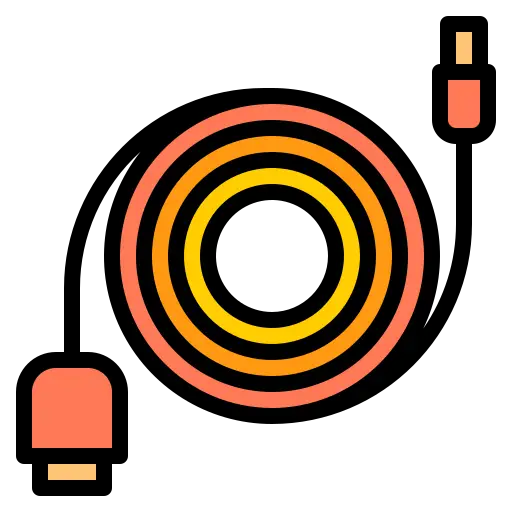
Qu’est-ce qu’est le débogage USB sur un smartphone android?
Le débogage est une option généralement dédiée aux développeurs android permettant d’avoir accès aux fichiers racines de votre Oppo A72. Cela correspond à des lignes de commandes directes vers les applis. Le débogage donne accès aux outils ADB (Android Debug Bridge). Par exemple l’ADB est un bon moyen de créer un pont entre votre ordinateur et votre android. Vous allez pouvoir donc supprimer une ligne de commande de l’OS d’Android mais aussi personnaliser une appli.
Faites attention, il est risqué de manipuler le débogage USB au niveau de la sécurité mais aussi pour le bon fonctionnement de votre android. De plus les constructeurs de votre Oppo A72 vont pouvoir enlever la garantie si votre OS a été modifié.
Comment activer le débogage USB sur votre Oppo A72?
Pour mettre en place votre débogage USB sur votre Oppo A72, il va falloir accéder aux réglages de votre Oppo A72. Vous pourrez noter le numéro de Build version quelque part. Car le jour où votre téléphone est bloqué vous ne pourrez pas voir les réglages ou déverrouiller votre téléphone.
Activer le débogage USB sur Android
- Allez dans le menu des réglages de votre Oppo A72
- Ensuite cliquez sur A propos du téléphone
- Ensuite cliquez sur Informations sur le logiciel
- Cherchez et trouvez Numéro de Version et cliquez ensuite dessus 7 fois à la suite
- Déverrouiller votre Oppo A72 en réalisant le schéma ou en tapant le code PIN ou mot de passe
- Le mode développeur s’active
- Vous allez pouvoir trouver donc Options pour les développeurs dans le menu des réglages Système de votre androïd
- Choisissez Options pour les développeurs et Cliquer sur le mode débogage USB
Voilà votre Oppo A72 est activé pour le débogage USB
Pour quelle raison le débogage USB ne marche pas?
Si jamais l’option pour les développeurs ne s’affiche pas, probablement vous n’avez pas cliquez 7 fois sur la bonne ligne de la version d’android. Tentez de cliquez 7 fois sur quelques lignes. Ce que vous recherchez pourra s’appeler différemment Numéro de version ou bien Build version mais aussi Numéro de Build .
Comment lancer les outils ABD sur Oppo A72 juste après un débogage USB?
Une fois le débogage USB actif vous pourrez ainsi communiquer entre votre ordinateur et votre Oppo A72. Avant toute chose, vous devrez télécharger Android studio et Fast boot sur votre ordinateur.
Etapes pour pouvoir utiliser ADB et à titre d’exemple supprimer un mot de passe ou schéma oubliés
- Branchez votre Oppo A72 à votre ordinateur en passant par USB
- Lancez le logiciel ADB ou plutôt la fenêtre de commande
- Écrire adb shell rm /data/system/gesture. key
- Et ensuite Entrée
- Redémarrez votre Oppo A72
- En redémarrant vous pourrez personnaliser un nouveau mot de passe mais aussi schéma
Si vous souhaitez déverrouiller votre Oppo A72 sans utiliser le débogage, reportez vous à nos articles. Vous allez pouvoir trouver une multitude de astuces pour pouvoir déverrouiller votre Oppo A72 en cas de schéma oublié ou débloquer votre Oppo A72 en cas de mot de passe oublié.
Quelle est la méthode pour désactiver le mode débogage USB?
La solution pour pouvoir désactiver l’option débogage USB est très facile.
- Allez dans le menu des réglages de votre Oppo A72
- Choisissez Options pour les développeurs
- Retirer l’option débogage USB
Dans le cas où vous souhaitez d’autres tutoriels sur votre Oppo A72, nous vous invitons à regarder les tutos de la catégorie : Oppo A72.
